Czasami możesz chcieć usunąć tło ze zdjęcia lub zastąpić je innym kolorem lub obrazem. W tym artykule wyjaśnimy Ci to jak edytować tła obrazów za pomocą narzędzi takich jak Photoshop.
Część 1. Jak edytować tła obrazu w Photoshopie
Po pierwsze, istnieje kilka okazji do edycji tła:
1. Usuń tło. Często zdarza się, że chcesz użyć obrazu jako tła slajdów, na których umieszczasz tekst. Wtedy kolorowe tło lub tło ze wzorami może odwrócić uwagę od głównego przekazu, jaki chcesz przekazać. Będziesz musiał usunąć tło obrazu.
2. Zastąp tło innym kolorem lub obrazem. Możesz zmienić całe tło i sprawić, że będziesz wyglądać jak stojący na szczycie góry lub przed piękną świątynią. Możesz też po prostu spróbować z innym kolorem. W takim przypadku konieczna będzie wymiana tła.
A więc bez zbędnych ceregieli, jak edytować tło obrazu za pomocą kilku klipów w Photoshopie i zaoszczędzić wiele godzin?
Usuwanie tła
Krok 1Otwórz Photoshopa, a następnie otwórz swój obraz. Aby znaleźć plik, możesz użyć Cmd/Ctrl + F Odkryj Panel.
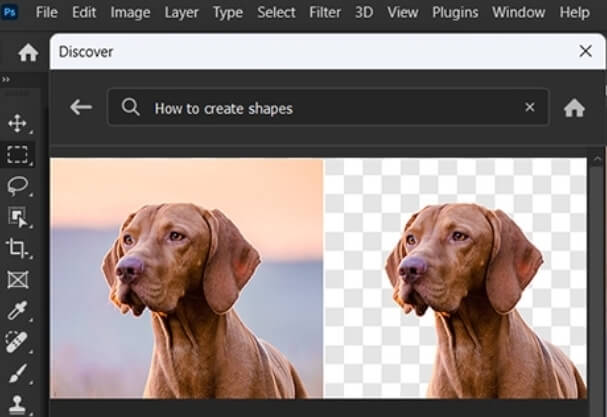
Krok 2W panelu Odkryj kliknij Przeglądaj > Szybkie akcje i wybierz Usuń tło.
Krok 3Kliknij Zastosować przycisk, aby usunąć tło ze zdjęcia.

Krok 4Następnie możesz kliknąć Plik na pasku menu i Zapisać lub Zapisz jako... w menu rozwijanym, aby zapisać zmiany.
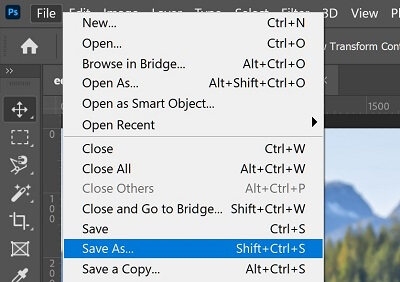
Zastępowanie tła
Aby edytować kolor tła lub dodać nowy obraz jako tło w Photoshopie, wykonaj czynności opisane w pierwszej sekcji, aby najpierw usunąć tło. Następnie możesz rozpocząć dodawanie do niego nowego koloru lub obrazu w następujący sposób:
Krok 1Otwórz Photoshopa, a następnie otwórz obraz z przezroczystym tłem. Następnie wybierz Panel Warstwy aby utworzyć nowe tło.
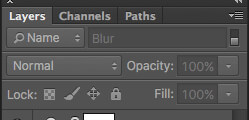
Krok 2Znajdować Jednolity kolor i kliknij go prawym przyciskiem myszy. Możesz swobodnie wybrać kolor z poniższej palety.
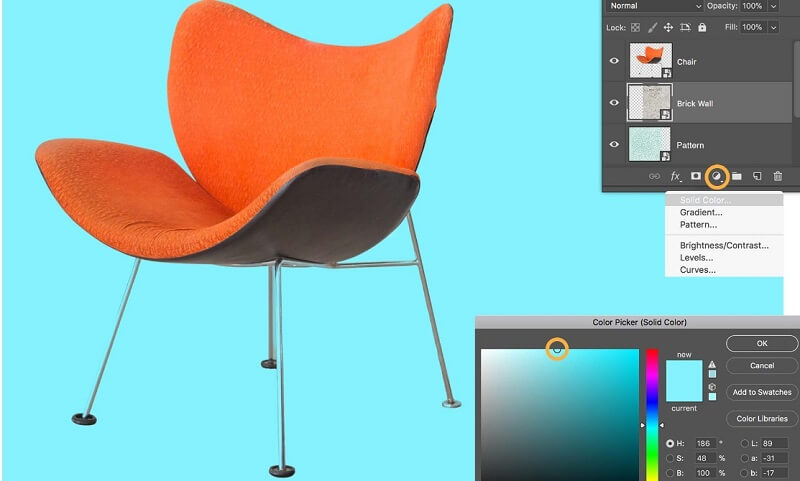
Krok 3Lub jeśli chcesz mieć mniej nudne tło. Możesz także umieścić świeże tło na warstwie znajdującej się pod tą warstwą.
Krok 4Jeśli uznasz, że jest idealny, możesz kliknąć Plik na pasku menu i Zapisać.
Część 2. Łatwiejsze sposoby edycji tła zdjęć
Jednak korzystanie z Photoshopa może być nadal nieco trudne dla większości początkujących ze względu na skomplikowany interfejs i niezliczoną ilość ikon. Poza tym nie jest to narzędzie bezpłatne dla wszystkich. Dlatego też polecamy Ci ładne i darmowe narzędzie do łatwej edycji tła.
Jak używać gumki tła AVAide do usuwania tła?
AVAide to bezpłatne narzędzie zasilane zaawansowaną sztuczną inteligencją. Możesz uzyskać dostęp Gumka tła AVAide po prostu na stronie internetowej, bez pobierania czegokolwiek. Może pomóc w edycji tła obrazów w wielu formatach, w tym PNG, JPG, JPEG itp. Dzięki temu pojedynczemu narzędziu możesz nie tylko usuwać lub dodawać tła, ale także ma Konwerter obrazów, Skalowanie obrazu, oraz Usuwanie znaków wodnych.
Jak więc usunąć lub dodać nowe tła w AVAide?
Krok 1Znaleźć Gumka tła stronę na górnym pasku i wejdź na tę stronę.
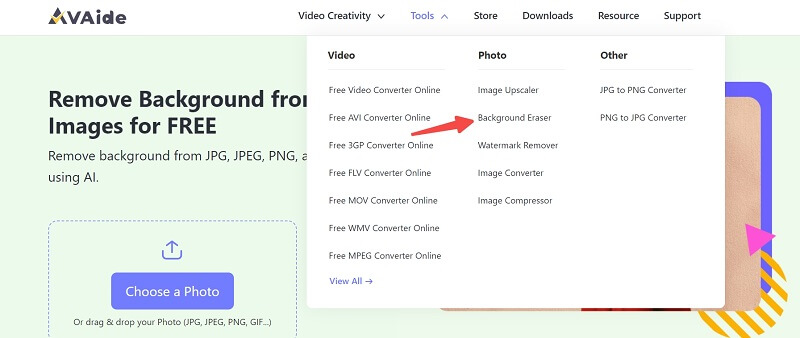
Krok 2W obszarze przesyłania możesz przeciągnąć zdjęcie tutaj lub przesłać je ze swojego folderu. Następnie możesz kliknąć Udoskonalanie krawędzi , aby zaznaczyć obszar, który chcesz zachować lub usunąć w celu udoskonalenia zdjęcia.
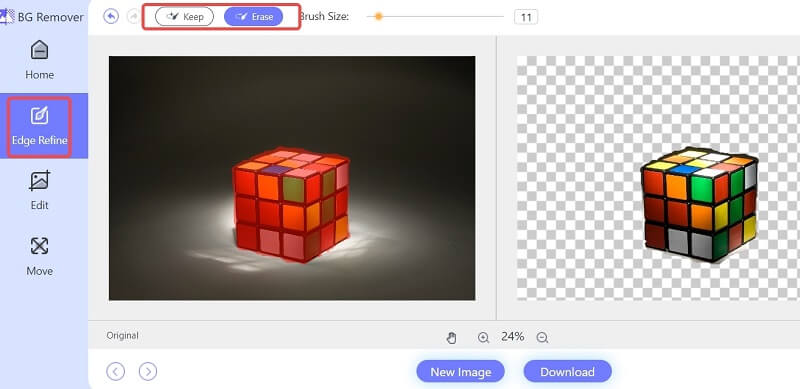
Krok 3Jeśli chcesz tylko usunąć tło, możesz kliknąć Ściągnij aby zapisać nowe zdjęcie. Jeśli jednak chcesz dodać nowe tło, czytaj dalej.
Krok 4Kliknij Edytować po lewej. Następnie możesz po prostu wybrać kolor od góry. Możesz też kliknąć Obraz na górze, aby dodać zdjęcie, którego chcesz użyć jako nowego tła. Po przesłaniu automatycznie pojawi się jako nowe tło. Możesz dowolnie przeciągać obraz lub zmieniać jego rozmiar.
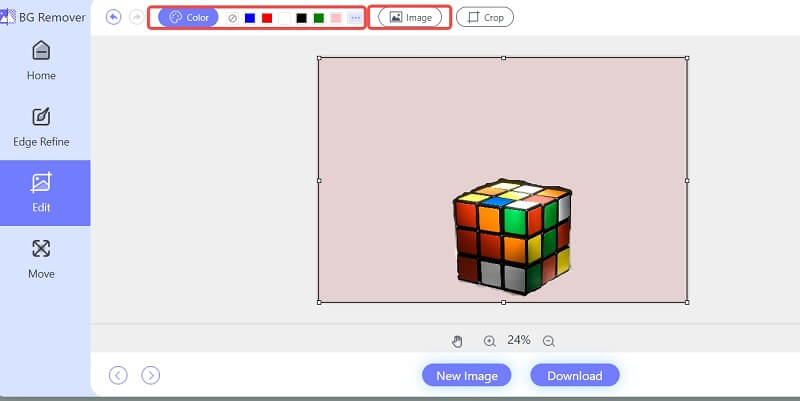
Krok 6Jeśli chcesz dostosować położenie wcześniej zachowanego głównego obiektu, możesz kliknąć Przenosić po lewej. Tutaj możesz odwrócić lub obrócić obiekt. Ale jeśli uznasz, że wszystko jest idealne, możesz kliknąć Ściągnij poniżej, aby zapisać nowe zdjęcie.
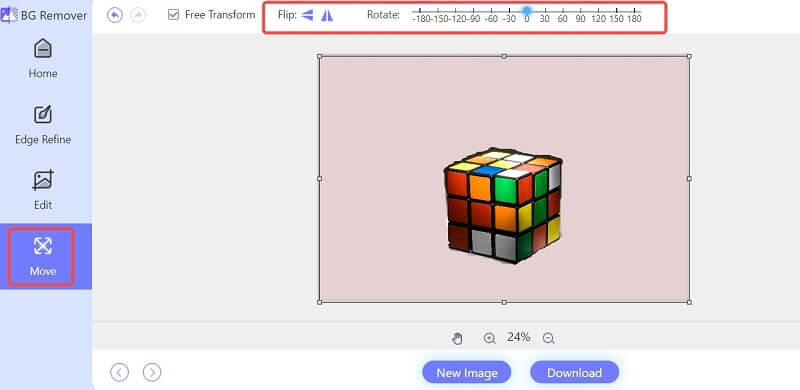
Jak używać programu PowerPoint do edycji tła?
Do edycji tła można również używać programu Microsoft PowerPoint.
Krok 1Musisz utworzyć nowy slajd w programie PowerPoint, a następnie wstawić zdjęcie, które chcesz dostosować.
Krok 2Znajdziesz bezpośrednio Usuń tło w prawym górnym rogu. Możesz go kliknąć, aby usunąć i wprowadzić pewne udoskonalenia.
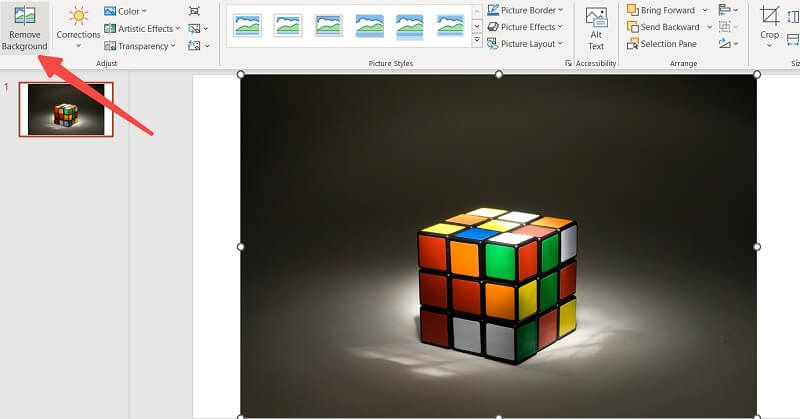
Krok 3Możesz także kliknąć Poprawki menu, aby znaleźć opcje jasności i kontrastu w celu ich dostosowania.
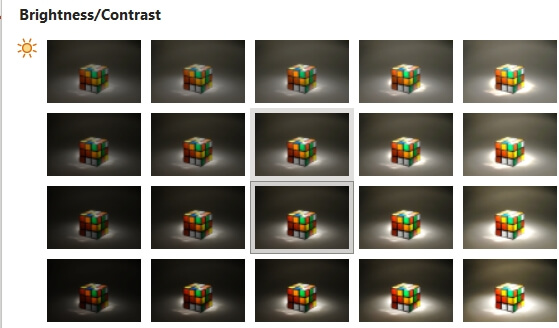
Krok 4Następnie możesz uzyskać obraz, który chcesz pobrać Plik > Zapisz jako.
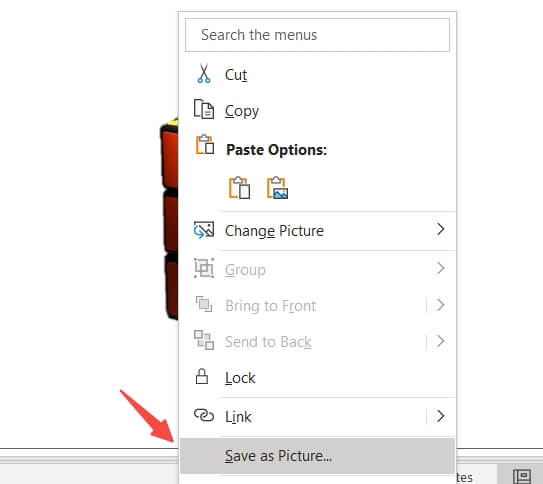
Część 3. Często zadawane pytania dotyczące edycji tła w Photoshopie
Jak mogę edytować obraz w Photoshopie?
Możesz wstawić zdjęcie i używać Narzędzie kadrowania lub Wyprostować wykonać podstawową edycję zdjęć.
Czy możemy edytować JPEG w Photoshopie?
Tak, możesz po prostu otworzyć plik JPEG w Photoshopie, przechodząc do Plik > Otwórz, a następnie wybierz plik.
Jak dostosować kolor w Photoshopie?
Można to łatwo osiągnąć w Panel regulacji. Istnieje wiele ikon i możesz swobodnie wybierać warstwę dopasowania Poziomy, Barwa/Nasycenie oraz Balans kolorów.
Tworzenie pięknego zdjęcia na ładnym tle nie jest tak czasochłonne, jeśli jesteś w pełni świadomy dostępnych narzędzi. Mamy nadzieję, że ten artykuł pomoże Ci zaoszczędzić trochę czasu, ucząc Cię jak edytować tła obrazów w Photoshopie. Jeśli chcesz łatwo osiągnąć profesjonalne rezultaty, nie wydając ani grosza, AVAide może być narzędziem przyjaznym dla początkujących. Dziękuję za dotrwanie do końca i życzę powodzenia!
Rozwiązania do edycji zdjęć

Wykorzystuje sztuczną inteligencję i technologię automatycznego usuwania tła do przechwytywania złożonych teł z plików JPG, JPEG, PNG i GIF.
SPRÓBUJ TERAZ



